Page 1

Guide d’utilisation rapide
Nous vous remercions d’avoir fait l’acquisition de l’appareil ALCATEL
ONETOUCH 9005X. Nous espérons que vous apprécierez cette
expérience de communication haute qualité.
Vous avez fait l’achat d’un produit qui utilise les programmes open
source (http://opensource.org/) mtd, msdosfs, netfilter/iptables et
initrd en code objet, ainsi que d’autres sous licence (licence GNU
General Public et Apache).
Nous vous fournirons, si vous en faites la demande, la copie intégrale
des codes sources correspondants, dans un délai de trois ans suivant
la distribution du produit par TCL Communication Ltd..
Vous pouvez télécharger les codes sources depuis le site http://
sourceforge.net/projects/alcatel/files/. Le code source est disponible
gratuitement sur Internet.
Français - CJB1BA0ALABA
1
Page 2
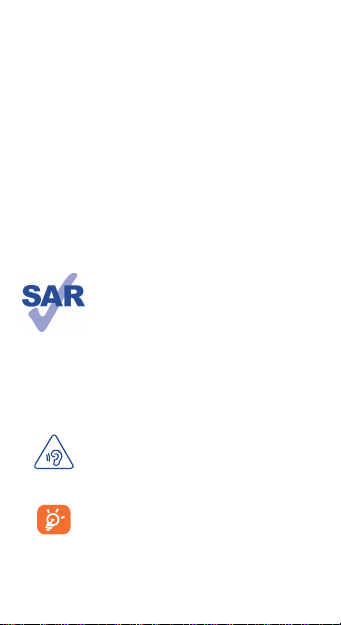
Table des matières
1 Votre appareil .....................................................................3
1.1 Aspect ............................................................................................. 3
1.2 Écran d’accueil ............................................................................... 5
1.3 Applications et widgets ............................................................... 9
1.4 Opérations de base.................................................................... 10
2 Paramètres....................................................................... 12
2.1 Appareil .........................................................................................12
2.2 Personnel .................................................................................... 13
2.3 Système ......................................................................................... 13
3 Appel téléphonique ......................................................... 14
3.1 Passer un appel ........................................................................... 14
3.2 Accepter ou rejeter un appel .................................................. 15
Informations liées à la sécurité ........................................... 16
Informations générales ......................................................... 23
Garantie ................................................................................. 25
Ce produit est conforme avec la limite DAS
internationale de 2 W/kg. Les valeurs du DAS
peuvent être consultées à la page 20 de ce
guide d’utilisation. Lorsque vous transportez ce
produit ou que vous l’utilisez à proximité de
www.sar-tick.com
votre corps, vous devez soit utiliser un accessoire
homologué tel qu’un étui, soit le maintenir à
une distance de 10 mm de votre corps, afin de
respecter les exigences en matière d’exposition
aux radiofréquences. Notez que ce produit peut
émettre des ondes électromagnétiques même
lorsque vous ne l’utilisez pas.
Pour empêcher tout dommage auditif, évitez les
écoutes à volume amplifié pendant des périodes
prolongées. Prenez toutes les précautions qui
s’imposent lorsque vous rapprochez l’appareil
de votre oreille et que le haut-parleur est activé.
La tablette contient des aimants qui peuvent
interférer avec d’autres appareils et objets
(tels que les cartes de crédit, stimulateurs
cardiaques, défibrillateurs, etc.) Veuillez maintenir
une distance d’au moins 15 cm entre votre
tablette et les appareils et objets mentionnés
précédemment.
2
Page 3
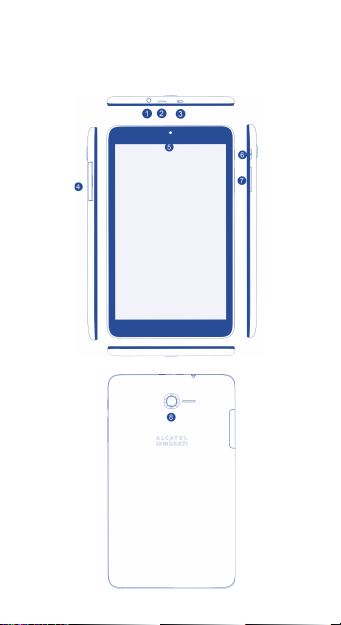
Votre appareil
1
1.1 Aspect
3
Page 4
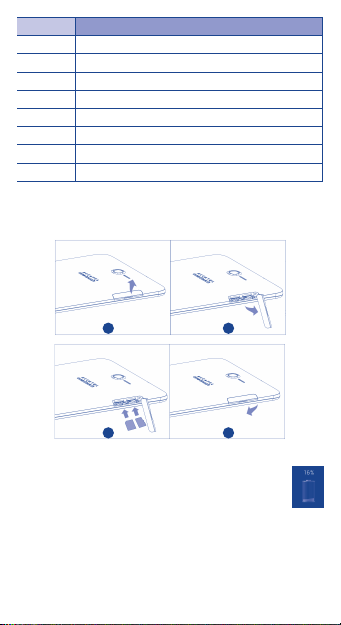
Numéro Fonction
1 Interface écouteurs
2 Connecteur micro-USB / Chargement de la batterie
3 LED infrarouge
4 Carte SIM et carte micro SD
5 Appareil photo avant
6 Touche Marche-Arrêt
7 Volume haut / bas
8 Appareil photo arrière
Insertion d’une carte SIM et d’une carte micro SD
Veillez à insérer votre carte SIM et microSD dans le bon sens afin
d’éviter tout dommage. Reportez-vous aux instructions ci-après.
1 2
3 4
Remarque
Rechargez la batterie avant d’utiliser l’appareil pour la
première fois. Normalement, lorsque vous appuyez de
manière prolongée sur la touche Marche-Arrêt, la tablette
s’allume et l’écran d’accueil apparaît. Toutefois si une icône
de batterie s’affiche au lieu de l’écran d’accueil, cela signifie
que la batterie est déchargée et que vous devez la recharger. Utilisez
uniquement les chargeurs recommandés par TCL Communication
Ltd. et ses filiales.
L’appareil ne peut pas être rechargé sur le port USB d’un ordinateur.
Branchez-le au chargeur avant de l’utiliser pour la première fois.
4
Page 5
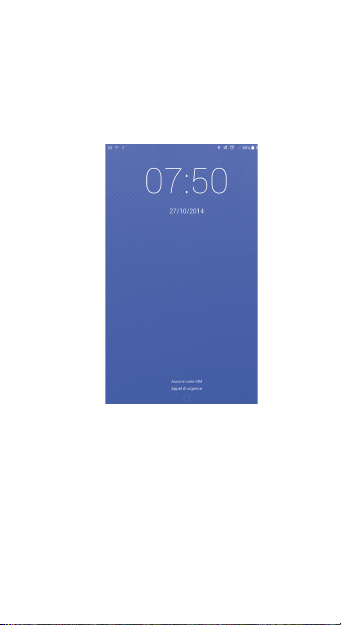
1.2 Écran d’accueil
L’écran d’accueil de votre appareil comporte trois pages, auxquelles
vous pouvez ajouter vos applications, dossiers et widgets favoris pour
un accès du bout des doigts. Pour passer d’un écran à l’autre, faites
glisser le doigt vers la gauche ou la droite.
1.2.1 Verrouiller/Déverrouiller votre écran
Dès la mise sous tension de l’appareil, un écran de verrouillage, défini
par défaut, apparaît.
Appuyez sur l’écran de verrouillage et faites-le glisser vers la droite
pour le déverrouiller, vers la gauche pour accéder à l’appareil photo.
5
Page 6

1.2.2 Icônes affichées à l’écran
Barre d’état
Recherche Google
Toutes les
applications
Retour
Multifenêtrage
Commandes vocales
Accueil
Touche Menu
Nom Description
Recherche Google
Commandes vocales
Accéder au moteur de recherche
Google.
Utiliser cette application pour visionner
une vidéo, envoyer un e-mail, régler une
alarme, obtenir un itinéraire, etc.
Toutes les applications Afficher la liste des applications.
Retour Revenir au menu ou à l’écran précédent.
Accueil Revenir à l’écran d’accueil.
Appuyer pour ouvrir la liste des actions
Touche Menu
Multifenêtrage dans
disponibles sur l’écran en cours.
Appuyer de manière prolongée pour
afficher les applications récentes.
Touchez pour afficher les applications
multi-fenêtre à utiliser dans le mode
multifenêtrage.
6
Page 7
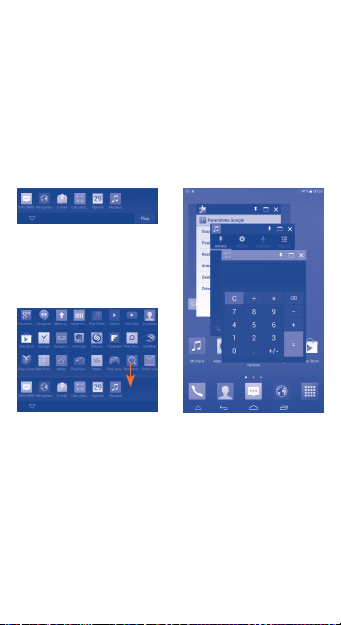
Multifenêtrage
• Touchez la touche Multifenêtrage dans l’écran d’accueil pour
afficher la barre des applications compatibles. (Image 1)
• Touchez “Plus” pour afficher la barre des applications
compatibles. (Image 2)
• Touchez une application et glissez là sur l’écran d’accueil ou
rentrez là dans la barre d’application. (Image 2)
• Touchez les applications pour entre dans le mode
multifenêtrage. (Image 3)
Image 1
Image 3Image 2
7
Page 8
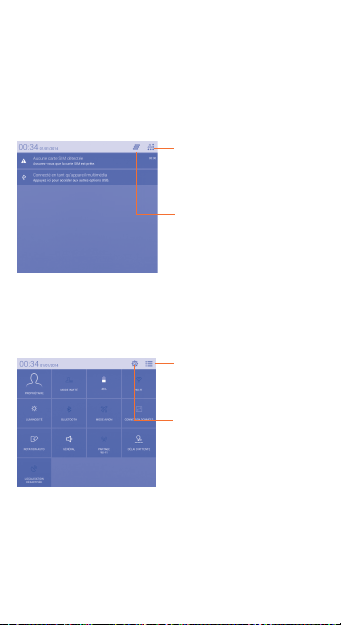
Appuyez sur la barre d’état et faites-la glisser vers le bas pour
ouvrir le volet de réglage rapide ou le volet de notification. Faitesle glisser vers le haut pour le refermer.
Volet de notification
En présence de notifications, appuyez sur la barre d’état et faites-la
glisser vers le bas pour ouvrir le volet de notification et lire les
informations détaillées.
Appuyer pour basculer sur le
volet de réglage rapide.
Appuyer pour effacer toutes les
notifications d’événements (les
autres notifications en cours
restent présentes à l’écran).
Volet de réglage rapide
Vous pouvez activer ou désactiver les fonctions ou changer de
mode en appuyant sur les icônes du volet de réglage rapide.
Appuyer pour basculer sur le
volet de notification.
Appuyer pour accéder aux
Paramètres et définir davantage
d’options.
8
Page 9
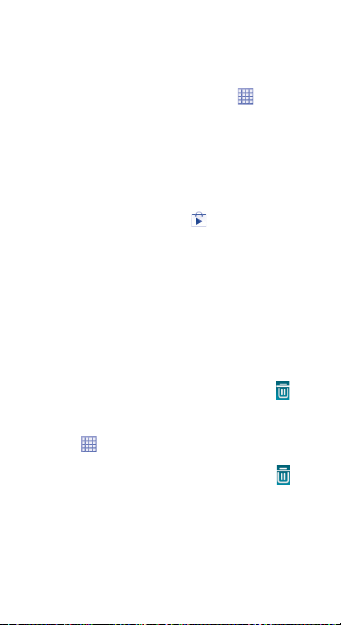
1.3 Applications et widgets
1.3.1 Applications
La liste des applications contient toutes les applications pré-intégrées
et nouvellement installées. Pour accéder à la liste des applications,
appuyez sur la touche Toutes les applications depuis l’écran
d’accueil.
1.3.2 Widgets
Appuyer de manière prolongée sur une zone vide de l’écran d’accueil,
ou appuyer sur la touche Menu et sélectionner Ajouter des widgets
dans le menu déroulant pour accéder à l’interface des widgets.
1.3.3 Accéder à davantage d’applications
Appuyez sur l’icône Google Play Store pour accéder à davantage
d’applications.
1.3.4 Créer des raccourcis sur le bureau et les
gérer
Depuis l’écran Toutes les applications ou l’interface des widgets,
appuyez de manière prolongée sur l’une des icônes pour passer
directement à l’écran d’accueil. Il vous suffit alors de faire glisser
l’icône à l’emplacement souhaité.
1.3.5 Supprimer des icônes du bureau
Sur le bureau, appuyez de manière prolongée sur l’icône que vous
souhaitez supprimer, puis faites-la glisser sur le symbole , affiché
dans la moitié supérieure de l’écran.
1.3.6 Désinstaller des applications
Appuyez sur pour accéder à l’écran Toutes les applications,
appuyez de manière prolongée sur l’icône de l’application que vous
souhaitez désinstaller, puis faites-la glisser sur le symbole , affiché
en haut et à gauche du bureau.
9
Page 10

1.4 Opérations de base
1.4.1 Mettre l’appareil sous tension
Maintenez la touche Marche/Arrêt jusqu’à ce que la tablette
s’allume. L’écran s’allume au bout de quelques secondes.
1.4.2 Éteindre votre appareil
• Appuyez sur la touche Marche-Arrêt pendant environ 3 secondes
jusqu’à ce que les options apparaissent, puis appuyez sur Éteindre
pour mettre l’appareil hors tension.
• Appuyez sur la touche Marche-Arrêt pendant environ
10 secondes pour éteindre l’appareil.
1.4.3 Activer le mode Veille
Appuyez sur la touche Marche/Arrêt pour éteindre l’écran et
passer en mode Veille.
Remarque : si vous n’utilisez pas l’appareil pendant un certain
temps, il se met automatiquement en mode Veille. Appuyez à nouveau
sur la touche Marche-Arrêt pour le réactiver.
1.4.4 Connecter l’appareil à un ordinateur via
un câble USB
Lorsque vous connectez votre appareil à un ordinateur via un
câble USB, vous pouvez transférer des fichiers entre l’appareil et
l’ordinateur.
1.4.5 Changer de fond d’écran
Pour changer de fond d’écran, appuyez sur Paramètres >
Affichage > Fond d’écran, sélectionnez une image, puis appuyez
sur Définir un fond d’écran.
10
Page 11

1.4.6 Wi-Fi
Pour activer le Wi-Fi et se connecter à un réseau sans fil :
• Appuyez sur l’icône Wi-Fi sur la barre des Paramètres rapides pour
activer/désactiver la connexion Wi-Fi.
• Appuyez sur Paramètres, puis appuyez sur le bouton
situé à côté de l’option Wi-Fi.
• Sélectionnez un réseau Wi-Fi afin de vous y connecter. Si le réseau
que vous sélectionnez est sécurisé, vous devez saisir un mot
de passe ou d’autres identifiants (vous pouvez contacter votre
opérateur réseau pour obtenir des informations détaillées à ce
sujet). Une fois terminé, appuyez sur Se connecter.
Conseil : pour prolonger la durée de vie de la batterie, désactivez le
Wi-Fi lorsque vous ne l’utilisez pas.
1.4.7 Agrandir/Réduire
Placez deux doigts sur la surface de l’écran, puis écartez-les ou
rapprochez-les pour effectuer un zoom avant ou arrière (Navigateur
Web, Galerie, etc.).
1.4.8 Verrouiller l’écran avec votre main
Lorsque cette option est activée dans le paramètre Mouvement,
recouvrez l’écran de la paume de votre main pour le verrouiller.
11
Page 12

Paramètres
2
2.1 Appareil
2.1.1 Son
Vous pouvez définir les options Volumes, Sons des touches et
Son au verrouillage écran soit à l’aide de la touche Volume haut /
bas, soit en appuyant sur Paramètres > Son.
2.1.2 Affichage
Appuyez sur Paramètres > Affichage, pour accéder aux options
suivantes :
• Fond d’écran Définissez un fond d’écran.
• Luminosité Réglez la luminosité de l’écran à un niveau
• Taille de police Sélectionnez une taille de police adaptée à
• Veille Réglez les options des économiseurs d’écran.
• Écran de veille
interactif
2.1.3 Stockage
Appuyez sur Paramètres > Stockage pour connaître le
pourcentage d’utilisation de la mémoire.
2.1.4 Batterie
Appuyez sur Paramètres > Batterie pour vérifier le niveau
d’autonomie de la batterie et son état physique.
confortable.
votre tablette.
Sélectionnez une animation à afficher en
mode veille.
12
Page 13

2.1.5 Applications
Appuyez sur Paramètres > Applications pour vérifier le statut
des applications.
2.2 Personnel
2.2.1 Langue et saisie
Appuyez sur Paramètres > Langue et saisie pour afficher ou
définir la langue du système et le mode de saisie.
• Langue Définissez la langue du système.
• Clavier et
modes de
saisie
Vérifiez et sélectionnez les modes de saisie
installés sur la tablette.
2.2.2 Sauvegarder et réinitialiser
Vous pouvez sauvegarder les paramètres et autres données associées
avec vos comptes Google. Lorsque vous devrez remplacer votre
appareil ou réinitialiser ses paramètres, vous pourrez alors restaurer
les données précédemment sauvegardées.
Appuyez sur Paramètres > Sauvegarder et réinitialiser.
Conseils : avant de procéder à une réinitialisation de l’appareil,
assurez-vous d’avoir bien sauvegardé toutes vos informations
importantes, car toutes les applications et données installées par vos
soins seront effacées.
2.3 Système
2.3.1 Date et heure
Appuyez sur Paramètres > Date et heure pour régler la date,
l’heure et leur format.
2.3.2 À propos de la tablette
Appuyez sur Paramètres > À propos de la tablette pour vérifier
les informations légales, l’état de la tablette, la version logicielle, etc.
13
Page 14

Appel téléphonique
3
3.1 Passer un appel
Vous pouvez effectuer très simplement un appel à l’aide de
l’option Téléphone. Appuyez sur la touche Applications pour
accéder aux applications, puis sélectionnez . Appuyez pour
afficher le clavier. Composez ensuite directement le numéro
souhaité à partir du clavier ou sélectionnez un correspondant
dans les Contacts ou les Appels en faisant glisser ou en
touchant les onglets, puis en appuyant sur pour passer
l’appel. Vous pouvez enregistrer le numéro que vous venez de
composer dans vos Contacts en appuyant sur Ajouter aux
contacts.
Pour mettre fin à l’appel, appuyez sur Fin.
Appuyer
pour afficher
le pavé de
numérotation
Appuyer pour
accéder à
la mémoire
des appels
14
Appuyer pour
afficher plus
d’options.
Page 15

3.2 Accepter ou rejeter un appel
Lorsque vous recevez un appel, faites glisser l’icône vers la
droite pour répondre à l’appel, vers la gauche pour rejeter
l’appel ou vers le haut pour rejeter l’appel en envoyant un
message prédéfini.
15
Page 16

Informations liées à la sécurité
Avant d’utiliser votre appareil, lisez ce chapitre avec attention.
Le fabricant ne pourra être tenu responsable des conséquences
résultant d’une utilisation impropre et/ou non conforme aux
instructions contenues dans le manuel.
• SÉCURITÉ ROUTIÈRE
Compte tenu des études qui démontrent que l’usage d’un appareil
lors de la conduite d’un véhicule représente un facteur réel de risque,
le conducteur doit s’abstenir de toute utilisation de son appareil tant
que le véhicule n’est pas à l’arrêt.
Lorsque vous conduisez, abstenez-vous d’utiliser votre appareil ou
même votre kit piéton pour écouter de la musique ou la radio.
L’utilisation de ces équipements présente un danger et est susceptible
d’être sanctionnée par la loi dans certaines régions. Sous tension,
votre appareil émet des ondes électromagnétiques qui peuvent
perturber l’électronique de bord de votre véhicule, tels que le
système antiblocage de freins (ABS), les airbags, etc. En conséquence,
il vous appartient de:
- ne pas poser votre appareil sur le tableau de bord ou dans une zone
de déploiement de l’airbag,
- vous assurer auprès du constructeur automobile ou de son
revendeur de la bonne isolation de l’électronique de bord.
• CONDITIONS D’UTILISATION
Il est conseillé d’éteindre de temps à autre l’appareil afin d’optimiser
ses performances.
Veillez à éteindre votre appareil dans un avion.
Veillez à éteindre votre appareil en milieu hospitalier, sauf dans
les zones éventuellement réservées à cet effet. Comme d’autres
types d’équipements courants, ces appareils peuvent perturber le
fonctionnement de dispositifs électriques, électroniques ou utilisant des
radiofréquences.
Veillez à éteindre votre appareil à proximité de gaz ou de liquides
inflammables. Respectez les règles d’utilisation affichées dans les
dépôts de carburants, les stations service, les usines chimiques et sur
tous les sites où des risques d’explosion pourraient exister.
Lorsque l’appareil est sous tension, veillez à ce qu’il ne se trouve
jamais à moins de 15 cm d’un appareil médical (stimulateur cardiaque,
prothèse auditive, pompe à insuline, etc.).
16
Page 17

Ne laissez pas les enfants utiliser l’appareil et/ou jouer avec l’appareil
et ses accessoires sans surveillance.
Veuillez noter que l’appareil est monocoque, doté d’un cache
arrière et d’une batterie non amovibles. N’essayez pas de démonter
l’appareil. Dans le cas contraire, la garantie ne s’appliquera pas. En
outre, le démontage de l’appareil peut endommager sa batterie et
provoquer des fuites de substances susceptibles d’entraîner une
réaction allergique.
Manipulez votre appareil avec soin et gardez-le dans un endroit
propre et à l’abri de la poussière.
N’exposez pas votre appareil à des conditions défavorables
(humidité, pluie, infiltration de liquides, poussière, air marin, etc.).
Les limites de température recommandées par le constructeur vont
de 0°C à +45°C.
Au-delà de 45°C, l’écran risque d’être peu lisible, cette altération est
temporaire et sans gravité.
Ne tentez pas d’ouvrir, de démonter ou de réparer vous-même
votre appareil.
Évitez de faire tomber, de jeter ou de tordre votre appareil.
N’utilisez pas l’appareil si l’écran en verre est endommagé, cassé ou
fêlé pour éviter toute blessure.
Évitez de le peindre.
N’utilisez votre appareil qu’avec des batteries, chargeurs et
accessoires recommandés par TCL Communication Ltd. et ses
filiales, et compatibles avec votre modèle. La responsabilité de TCL
Communication Ltd. et de ses filiales ne saurait être engagée dans
le cas contraire.
Pensez à faire une sauvegarde électronique ou une copie écrite de
toutes vos informations importantes mémorisées dans l’appareil.
Certaines personnes peuvent être prédisposées à des crises
d’épilepsie ou des absences lorsqu’elles sont exposées aux lumières
intermittentes (flash) notamment dans le cas des jeux électroniques.
Ces crises ou ces absences peuvent se produire même chez une
personne n’ayant aucun antécédent épileptique ou d’absence. Si vous
avez déjà connu ce type d’expérience, ou si vous avez un antécédent
d’expérience semblable dans votre famille, veuillez consulter votre
médecin avant de jouer aux jeux vidéo sur votre appareil ou d’utiliser
les fonctions incorporant des lumières intermittentes.
17
Page 18

Il est conseillé aux parents de surveiller leurs enfants lorsque
ceux-ci jouent aux jeux vidéo ou manipulent des fonctions de
l’appareil intégrant des stimulations lumineuses. Toute personne
ayant connu l’un des symptômes suivants: convulsion, contraction
oculaire et musculaire, perte de conscience, mouvements incontrôlés
ou désorientation doit cesser de jouer et désactiver les stimulations
lumineuses de l’appareil, et consulter un médecin. Pour prévenir
l’apparition éventuelle de ces symptômes, veuillez prendre les
précautions suivantes:
- Ne pas jouer ou activer des stimulations lumineuses lorsque vous
êtes fatigué(e) ou en manque de sommeil.
- Faire des pauses de 15 minutes au minimum toutes les heures.
- Jouer dans une pièce bien éclairée.
- Garder une bonne distance par rapport à l’écran.
- Arrêter de jouer si vos mains, poignets ou bras deviennent
engourdis, et ne pas reprendre la partie avant plusieurs heures.
- Si l’engourdissement persiste pendant ou après la partie, cesser le
jeu et consulter un médecin.
Vous pouvez parfois ressentir un certain inconfort au niveau de vos
mains, bras, épaules, cou ou d’une autre partie du corps en jouant
sur votre appareil. Suivez les conseils préconisés pour éviter les
problèmes de tendinite, de syndrome du tunnel carpien ou d’autres
troubles musculosquelettiques.
• RESPECT DE LA VIE PRIVÉE
Nous vous rappelons que vous devez respecter les lois et règlements
en vigueur dans votre pays concernant la prise de clichés et
l’enregistrement de sons à l’aide d’un appareil. Conformément à
ces lois et règlements, il est parfois strictement interdit de prendre
des clichés et/ou d’enregistrer la voix d’autres personnes ou tout
autre attribut personnel et de les reproduire ou diffuser, car cela
peut être considéré comme une atteinte à la vie privée. L’utilisateur
seul est tenu de s’assurer qu’il dispose d’une autorisation préalable
pour enregistrer des conversations privées ou confidentielles, ou
prendre une photo d’une autre personne. Le fabricant, distributeur
ou vendeur de votre appareil (y compris l’opérateur) déclinent toute
responsabilité résultant d’une utilisation inappropriée de l’appareil.
• BATTERIE
La tablette étant un appareil monocoque, dont le cache arrière et la
batterie ne sont pas amovibles. Observez les précautions suivante
lors de l’utilisation de la batterie:
- Ne pas essayer d’ouvrir le cache arrière pour remplacer la batterie
Li-polymère interne rechargeable. Contacter le revendeur pour la
remplacer.
18
Page 19

- Ne pas essayer d’extraire, remplacer ou ouvrir la batterie. Risque
d’explosion en cas de remplacement par un type de batterie incorrect.
- Ne pas percer la coque arrière de votre tablette.
- Ne pas jeter l’appareil au feu ou dans les ordures ménagères, et ne
pas l’exposer à des températures supérieures à 50°C.
- Recycler les batteries usagées conformément aux instructions.
Le symbole de « poubelle barrée » figurant sur votre
appareil, sa batterie et ses accessoires signifie que ces
produits doivent, en fin de vie, être rapportés à des
points de collecte sélective:
- Déchetteries municipales équipées de bacs spécifiques
à ces appareils.
- Bacs de collecte sur les points de vente.
Ils y seront recyclés, évitant ainsi le rejet de substances dans
l’environnement, et permettant la réutilisation des matériaux qui
les composent.
Dans les pays membres de l’Union européenne:
Ces points de collecte sélective sont accessibles gratuitement.
Tous les produits marqués du symbole de « poubelle barrée » doivent
être rapportés à ces points de collecte.
Dans les pays non membres de l’Union européenne:
Il convient de ne pas jeter les équipements marqués du symbole de
« poubelle barrée » dans les poubelles ordinaires si votre pays ou
région dispose de structures de collecte et de recyclage adaptées,
mais de les rapporter à ces points de collecte pour qu’ils y soient
recyclés.
• CHARGEURS
Les chargeurs alimentés par secteur sont prévus pour fonctionner à
une température ambiante de 0 à 45 °C.
Les chargeurs de votre appareil sont conformes à la norme de
sécurité des matériels informatiques et des équipements de bureau,
et sont destinés uniquement à cet usage. Ils sont conformes à
la directive sur l’ecodesign 2009/125/CE. Étant donné que les
spécifications électriques peuvent changer d’un pays à l’autre, un
chargeur acheté dans un pays peut ne pas fonctionner dans un
autre pays. N’utilisez le chargeur que pour l’usage pour lequel il a
été conçu.
• ONDES RADIOÉLECTRIQUES
CET AP PAREIL EST CONFORME AUX DIRECTIVES
INTERNATIONALES EN MATIÈRE D’EXPOSITION AUX ONDES
RADIOÉLECTRIQUES
19
Page 20

Votre appareil est un émetteur/récepteur r adio. Il est con çu
afin de ne pas dé passer les limites d ’exposition au x ondes
radioélectriques (champs électromagnétiques de radiofréquences)
recommandées par les directives internationales. Ces directives
ont été définies par un organisme scientifique indépendant
(ICNIRP) et p résen tent une marge de sécur ité import ante
desti née à assurer la s écuri té de toutes le s personnes , quels que
soient l eur âge e t leur état de sa nté. Les directive s d’exposition
aux onde s radioélec triques utilisen t une uni té de mesure app elée
Débit d’Absorption Spécif ique ou « DAS ». La limite de DA S
appliquée aux appareils mo biles e st de 2 W/k g.
Les tes ts de DAS sont réalisés en se bas ant sur d es posi tions
d’utili satio n stan dard al ors que l’appareil éme t au niveau de
puissance le plus élevé dans toutes les bandes de fré quences
testé es. Conformément aux directive s ICNI RP pour ce modèle,
les valeurs de DAS les pl us élevées sont les suivante s:
DAS maximum pour ce modèle et conditions du test
9005X(porté contre le corps) 0.715 W/kg
En cours d’utilisation, les v aleurs de DAS de cet app areil sont
génér alement bien inférieures aux valeurs indiqué es ci- dessus.
Ceci s’exp lique p ar le fait que, à d es fins d’eff icacité du système
et pour ré duire les inte rférences s ur le réseau, la puissance de
fonctionnement de votre appareil décroit automatiquement
lorsque la pleine puissance n’est pas nécess aire. P lus la puissa nce
de l’appa reil es t faible, plus la val eur de DAS l’est égaleme nt.
La mesure du DAS lorsque l’appareil est porté à même le c orps
a été réalisée à une dist ance de sépar ation de 10 mm. Af in de
respecter le s direc tives d’exposition aux radi ofréquence s alors
que l’app areil e st utilisé et porté contre le corps, celui -ci doit se
trouver au minimum à cet te distance d u corps .
Si vous n’ut ilisez pas un accessoire agré é, assurez-vous que le
produi t que vous utili sez ne compor te pas de mét al et qu’il perm et
de maintenir l a dist ance indiquée entre l’appareil et le corps.
20
Page 21

Les organisations telles que L’organisation mondiale de la santé
(OMS) et la FDA (Food and Dr ug Administratio n) ont indiqué
que si des personnes so nt concernée s et souhaite nt réduire leur
exposition , elles peuvent utiliser des kits m ains li bres po ur teni r
l’appareil à dis tance de la tête et du corps ou réduire la durée
d’utilisation de l’appareil.
Par ailleurs, par mesure de prudence et bien qu’aucun danger lié à
l’utilisation d’une tablette n’ait été prouvé, le Ministère de la santé
recommande d’utiliser la tablette dans de bonnes conditions de
réception telles qu’indiquées sur l’écran (quatre ou cinq barres).
ll est en outre recommandé d’utiliser le kit mains libres pour les
communications et dans ce cas, lors d’une communication, d’éloigner
la tablette du ventre pour les femmes enceintes, et du bas ventre
pour les adolescents.
Votre tablette est équipé d’une antenne intégrée. Veillez à ne pas
la toucher, ni à la détériorer afin de bénéficier d’une qualité de
fonctionnement optimale en communication.
21
Page 22

• LICENCES
Le logo microSD est une marque commerciale.
Le nom, la marque et les logos Bluetooth sont la
propriété de Bluetooth SIG, Inc. et l’utilisation de
ces nom, marque et logos par TCL Communication
Ltd. et ses filiales est régie par une licence. Les
autres marques commerciales et noms commerciaux
appartiennent à leurs détenteurs respectifs.
9005X Bluetooth Declaration ID
D023680
Le logo Wi-Fi est une marque de certification de la
Wi-Fi Alliance.
Votre appareil utilise des fréquences non harmonisées
et peut être utilisé dans tous les pays européens.
En Europe, le réseau sans fil fonctionne sans
restriction à l’intérieur, mais ne peut être utilisé à
l’extérieurin en France.
Google, le logo Google, Android, le logo Android, Google Search™,
Google Maps™, Gmai™, YouTube, Google Play Store, Google
Latitude™ et Hangouts™ sont des marques commerciales de
Google Inc.
Le robot Android est reproduit ou modifié à partir de l’oeuvre
créée et partagée par Google et utilisé selon les termes décrit
dans la Creative licence d’attribution Creative Commons 3.0 (le
texte peut être affiché lorsque vous touchez et maintenez le texte
Légal Google dans Paramètres > A propos de la tablette >
Information légale)
(1)
Disponibilité selon votre pays.
(1)
.
22
Page 23

Informations générales
• Adresse Internet: www.alcatelonetouch.com
• N° Hot Line: consultez la brochure « TCL Mobile Services » ou
notre site Web.
Sur notre site Web, vous pourrez co nsult er en ligne notre
rubrique FAQ (Foire Aux Questions). Vous pouvez ég alement
nous contacter par e -mail pour poser vos éventuelles qu estions.
Une version électro nique d e ce guide d’utili sation est disponi ble
en anglais et dans d’aut res langues , en fonc tion de la disp onibi lité
sur notr e serve ur: www.alcatelonetouch.com
Votre appareil est un émetteur-récepteur qui fonctio nne sur
réseau Wi-Fi et Bluetoot h cadencé à 2,4 G Hz.
Cet appareil est conforme aux recommandations e ssentielles et
autres dispositions pertinentes contenues dans la Directive 1999/5/
EC, 2011/65/EU e t 2009/125/EC . Le texte in tégral de la D éclarat ion
de Confo rmité de votre a ppareil est d isponible s ur le site Inte rnet:
www.alcatelonetouch.com.
Adresse de l’entreprise:
Room 1910-12A, Tower 3, Chin a HK Cit y, 33 Canton Road,
Tsimshat sui, Kowloon, H ong Kong
Clause de non-responsabilité
Selon l a version logicielle de votre appare il et les s ervi ces
spécifiques offerts par votre opérateur, certaines différences
peuven t apparaître entre la descripti on du manuel ut ilisateur et l e
comportement de l’appareil.
TCL Mobile ne pourra être tenu légalement responsable de telles
différences, le cas échéant, ou de leurs conséquences éventuelles,
l’opérateur en portant l’exclusive responsabilité.
23
Page 24

Cet app areil peut con tenir d es données, y compris des
applications et des l ogiciels sou s forme d ’exécut able ou d e code
source , soumis par des tiers e n vue de le ur ajou t dans le présent
appareil (« Données de tierces p arties »).
Toutes les d onnées de tierces partie s inclu ses dans cet appareil sont
fournies « telles quelles », sans gar antie d’aucune sorte, expresse ou
implicite, y compris sans garantie implicite de qualité marchande,
d’adéqu ation à u n objec tif ou à un usage p articulie r/une application
tierce, d’interopérabilité avec d’autres données ou applications
de l’acheteur et de non-atteinte aux droits d’auteurs. L’acheteur
reconnaît que TCL Mobile satisfait toutes les obligations de qualité
lui inco mbant en tant que fabricant d’appareils mobiles en mat ière
de droit s de propriété intellectuelle. TCL Mobile ne saurait , à aucun
moment, être tenu responsable de l’incapacité ou de l’impossibilité
des données de tierce s parties à fonctio nner sur cet app areil o u en
inter action avec d’autres ap parei ls de l’acheteur. Dans la mesure
permise par la loi, TCL Mobile décline toute responsabilité envers
toute réclam ation, revendication, po ursui te ou action en justice et,
plus spécifiquem ent, mais de f açon no n restricti ve, toute act ion en
responsabilité civile, s’appuyant sur une supposition quelconque de
responsabilité découlant de l’utilisation, par quelque moyen que
ce soit , ou de la tentative d’utilisation de sdite s données de ti erces
parties. En outre, les présentes données de tierces parties, mises
à disposition gratuitement par TCL Mobile, pourront être sujettes
ultérieurement à de s mises à j our ou de s mises à n iveau p ayantes.
TCL Mobile décline toute responsabilité à l’égard de tels coûts
supplément aires, dont l a prise e n charge incom be au seu l achet eur.
La disponibilité des applications peu t varier en fonction des pays e t
des opérateurs. La liste d es applications et logiciels potentie llement
fourni s avec les a ppare ils ne doit en aucun cas ê tre con sidérée comme
un enga gement de la pa rt de TCL Mobile. L’acheteu r doit utilise r cett e
liste à titre d’information unique ment . Par conséquent, TCL Mobi le
ne peut être tenu responsable de l’absence de disponibilité d’une ou
plusieurs applications souhaitée(s) par et à l’usage de l’utilisateur,
étant donné que cette disponibilité dé pend du p ays et de l’opérat eur
auquel est abo nné l’ach eteur. TCL Mobile se réser ve le droit, à to ut
moment, d’ajouter à ses appareils o u de supp rimer de ses appareils
des données de tierce s parties sa ns préavis. En a ucun cas TCL
Mobile ne pourra être tenu responsable par l’acheteur pour toute
conséquence d’un tel re trai t pour l’ac heteur à l’égard de l’utili sation
ou de la te ntative d’utilisat ion de te lles applications et donn ées de
tierces parties.
Accessoire
• Chargeur 5.0V/1.0A
• Câble USB, 5 contacts micro-USB
24
Page 25

Garantie
L’appareil est garanti contre tout défaut de conformité ou
dysfonctionnement qui pourrait apparaître, dans des conditions
normales d’utilisation pendant la durée de garantie de douze (12)
(1)
mois
à compter de la date d’achat telle que figurant sur la facture
originale.
Les batteries
garantis contre tout défaut de conformité qui pourrait apparaître,
dans des conditions normales d’utilisation pendant la durée de six
(6) mois
facture originale.
En cas de constat d’un défaut de conformité de l’appareil qui en
empêche une utilisation normale, vous devez aviser immédiatement
votre revendeur et lui présenter l’appareil avec la preuve de son
achat.
Si le défaut de conformité est confirmé, tout ou partie de l’appareil
sera remplacé ou réparé. Si l’appareil et des accessoires viennent à
être réparés, ceux-ci sont couverts par une garantie d’un (1) mois
pour un même défaut. La réparation ou le remplacement pourra
être effectué avec des produits réparés dont les fonctionnalités
sont équivalentes.
La présente garantie couvre les pièces et les frais de main d’oeuvre à
l’exclusion de tout autre coût.
La présente garantie ne s’applique pas aux défauts de l’appareil et/ou
des accessoires, occasionnés par, et ce sans restriction :
1) le non-respect des instructions d’utilisation ou d’installation, ou
2) une association ou une intégration dans des équipements non
(1)
(2)
(2)
et accessoires vendus avec l’appareil sont aussi
(1)
à compter de la date d’achat telle que figurant sur la
des normes techniques et de sécurité en vigueur dans la zone
géographique d’utilisation;
fournis ou non recommandés par TCL Communication Ltd.;
La durée de cette garantie légale peut varier selon votre pays.
L’autonomie en communication, en veille et le cycle de vie d’une
batterie rechargeable d’un dispositif mobile Alcatel dépendent
des conditions d’usage et des configurations du réseau. S’agissant
d’un consommable, les spécifications indiquent que vous devriez
obtenir un fonctionnement optimal de l’appareil Alcatel au cours
des six premiers mois de l’achat et pour environ 200 charges
supplémentaires.
25
Page 26

3) toute modification ou réparation par des personnes non
autorisées par TCL Communication Ltd., ses filiales ou votre
revendeur;
4) toute modification, tout réglage ou toute altération du logiciel
ou du matériel par des personnes non autorisées par TCL
Communication Ltd.;
5) des intempéries, la foudre, une incendie, l’humidité, des
infiltrations de liquide ou de nourriture, des produits chimiques,
le téléchargement de fichiers, un choc, une surtension, la
corrosion, l’oxydation, etc;
L’appareil ne sera pas réparé ou remplacé si les marques ou les
numéros de série (IMEI) ont été enlevés ou modifiés.
Les dispositions ci-dessus constituent les seules garanties à
l’exclusion de toute autre garantie, qu’elle soit écrite ou verbale,
expresse ou implicite, et quelle qu’en soit sa nature, mais cette
garantie s’ajoute aux garanties légales qui peuvent exister dans votre
pays ou votre juridiction.
TCL Communication Ltd. ou ses filiales ne seront, en aucun cas, tenus
responsables des dommages directs ou indirects de quelque nature
qu’ils soient, y compris et sans limitation, la perte d’exploitation, le
manque à gagner ou la perte de données, dans la mesure où ces
motifs peuvent être révoqués légalement.
Dans certains pays ou états, l’exclusion ou la limitation des
dommages directs et indirects, ou de la durée des garanties implicites
n’est pas autorisée ; par conséquent, lesdites limitations et exclusions
susmentionnées peuvent ne pas s’appliquer à votre cas.
26
Page 27

TCT Mobile Europe SAS - Siège social : 55 Avenue des Champs Pierreux, Immeuble Le Capitole 92000 Nanterre France
Tablet
TCT Mobile Europe SAS / Deputy General Manager, EMEA.
TCT Mobile Europe SAS -Siège social : 55 Avenue des Champs Pierreux, Immeuble Le Capitole 92000 Nanterre France SAS au capital de 23 031 072 euros -RCS Nanterre B 440 038 222 -Siret 440 038 222 000 38 APE 4652Z
EC
TCT Mobile Europe SAS
55 Avenue des Champs Pierreux,
EC declaration of conformity /Déclaration de conformité CE
Product / Produit :
Product identification / Identification du produit :
We / Nous TCT Mobile Europe SAS
55, avenue des Champs Pierreux
92000 Nanterre
France
____________________________________________________________________________________________________________________
9005X / ALCATEL ONETOUCH PIXI 3(8) type PIXO 8 3G
Declare under our sole responsibility that the product above mentioned is conform to the applicable
essential requirements of the directive 1999/5/EC and that all essential radio test suites have been carried
out. Conformity assessment procedure : annex IV of the directive. / déclarons sous notre entière
responsabilité que le produit ci-dessus est en conformité avec les exigences essentielles applicables de la
directive 1999/5/CE et que toutes les séries d'essais radio essentielles ont été effectuées. Procédure
d'évaluation de conformité : annexe IV de la directive.
Applied standards / Normes appliquées :
- Item 3.1.a ( protection of the health and of the safety of the user ) / Article 3.1.a ( protection de la santé
et de la sécurité de l'utilisateur)
- EN 60950-1:2006 + A11:2009 + A1:2010 + A12:2011
- EN 50332-1 :2000/EN 50332-2 :2003
- EN 62209-2 :2010/ EN 62311 :2008/ EN 62479 :2010
- EN 50566 :2013/AC :2014
- Item 3.1.b ( protection requirements with respect to electromagnetic compatibility ) / Article 3.1.b
( exigences de protection en ce qui concerne la compatibilité électromagnétique )
- EN 301489-1 V1.9.2 / EN 301489-3 V1.6.1 / EN 301489-7V1.3.1
- EN 301489-17V2.2.1 / EN 301489-24V1.5.1
- EN 55022:2010/AC:2011 / EN 55024:2010
- EN 61000-3-2:2006+A1:2009+A2:2009 / EN 61000-3-3:2008
- Item 3.2 ( effective use of spectrum so as to avoid harmful interferences ) / Article 3.2 ( utilisation
efficace du spectre radioélectrique de façon à éviter les interférences dommageables)
- EN 300440-1 V1.6.1 / EN 300440-2 V1.4.1,
- EN 300328 V1.8.1 / EN 301511 V9.0.2
- EN 301908-1 V6.2.1 / EN301908-2 V6.2.1
This product also conforms to the applicable requirements of following directives, / Ce produit est en
conformité avec la directive,
- directive 2011/65/EU (RoHS This product can connect with a Common Mobile Phone Charger which complies with below standards:
(Ce produit peut être utilisé avec un chargeur universel pour téléphone portable conforme aux standards
suivants :)
- EN 60950-1:2006 + A11:2009 + A1:2010 + A12:2011
The chargers delivered with this product also conform to the applicable requirements of the directive
2009/125/EC(Energy Related Product) / Les chargeurs livrés avec ce produit sont en conformité avec la
directive 2009/125/EC(écoconception des produits)
Conformity of this product has been reviewed by the following Notified body of directive 1999/5/EC / La
conformité de ce produit a été vérifiée par l’organisme de certification (notify body) suivant.
PHOENIX TESTLAB GmbH
Königswinkel 10 D-32825 Blomberg, Germany
Identification number: 0700
Date :2014-11-06
Signature
restriction of the use of certain hazardous substances)
Christophe Benoit
Immeuble Le Capitole 92000 Nanterre, France
+33 1 46 52 61 00
27
Page 28

ALCATEL est une marque déposée
d’Alcatel-Lucent et est utilisée sous licence par
TCL Communication Ltd.
© Copyright 2014 TCL Communication Ltd.
All rights reserved
TCL Communication Ltd.
se réserve le droit de modifier
sans préavis les caractéristiques
sans préavis les caractéristiques.
28
